Jak skopiować podpis z pliku PDF | Zeskanowany i standardowy dokument
Czy kiedykolwiek napotkałeś którykolwiek z poniższych problemów podczas podpisywania pliku PDF: musisz wydrukować plik PDF, podpisać go, a następnie zeskanować plik PDF z powrotem do dokumentu elektronicznego, aby móc odesłać go do odbiorcy, co jest nieefektywne i skomplikowane.
Właściwie możesz łatwo skopiować podpis ze zeskanowanego dokumentu lub standardowy PDF z ekstraktor podpisów narzędzi lub profesjonalnych aplikacji PDF, a następnie wykorzystać skopiowany podpis do cyfrowego podpisania różnych dokumentów.
W tym artykule dowiesz się, jak skopiować podpis z plików PDF za pomocą 3 skuteczne narzędzia. Dzięki temu możesz dodać skopiowany podpis w dowolnym miejscu.
Zacznijmy!
SPIS TREŚCI
Część 1. Jak bezpłatnie skopiować podpis ze zeskanowanego pliku PDF online
Jeśli masz problemy z kopiowaniem i wklejaniem z pliku PDF, może to być spowodowane tym, że plik PDF jest zeskanowanym plikiem lub obrazem. Zeskanowane pliki PDF są oparte na obrazach, więc skopiowanie lub wyodrębnienie podpisu z zeskanowanego pliku PDF będzie trudne.
Możesz spróbować wyodrębnić podpis ze zeskanowanego pliku PDF, wykonując zrzut ekranu, ale po dodaniu obrazu podpisu z białym lub nieczystym tłem do innego dokumentu wygląda to nie na miejscu. Większość narzędzi PDF nie kopiuje podpisu z czystym i wyraźnym tłem ze zeskanowanego pliku PDF.
Tutaj zapewniamy najlepsze narzędzie online aby pomóc Ci bezpłatnie skopiować podpis ze zeskanowanego pliku PDF.
Narzędziem, które zamierzamy przedstawić, jest Ekstraktor podpisów AnyEraser narzędzie do usuwania tła podpisów online oparte na sztucznej inteligencji. Jednym kliknięciem i za darmo może zamienić Twój obraz podpisu w podpis cyfrowy z przezroczystym tłem.
Co więcej, narzędzie to zachowa oryginalną jakość podpisu.
Dodatkowo cały proces kopiowania podpisów jest starannie zabezpieczony, ponieważ nie trzeba nigdzie importować ani przechowywać swojego pliku.
Jak skopiować podpis ze zeskanowanego dokumentu? Aby wykonać zadanie bezpiecznie i efektywnie, postępuj zgodnie z instrukcjami krok po kroku.
- Krok 1. Otwórz zeskanowany plik PDF, przytnij podpis, który chcesz skopiować, i zapisz go jako obraz. Możesz użyć narzędzia do wycinania (klawisz z logo systemu Windows + Shift + S), aby przechwycić podpis, a obraz PNG podpisu zostanie zapisany w pliku galerii na komputerze z systemem Windows. W przypadku użytkowników komputerów Mac użyj Shift + Command + 4, aby przechwycić podpis.
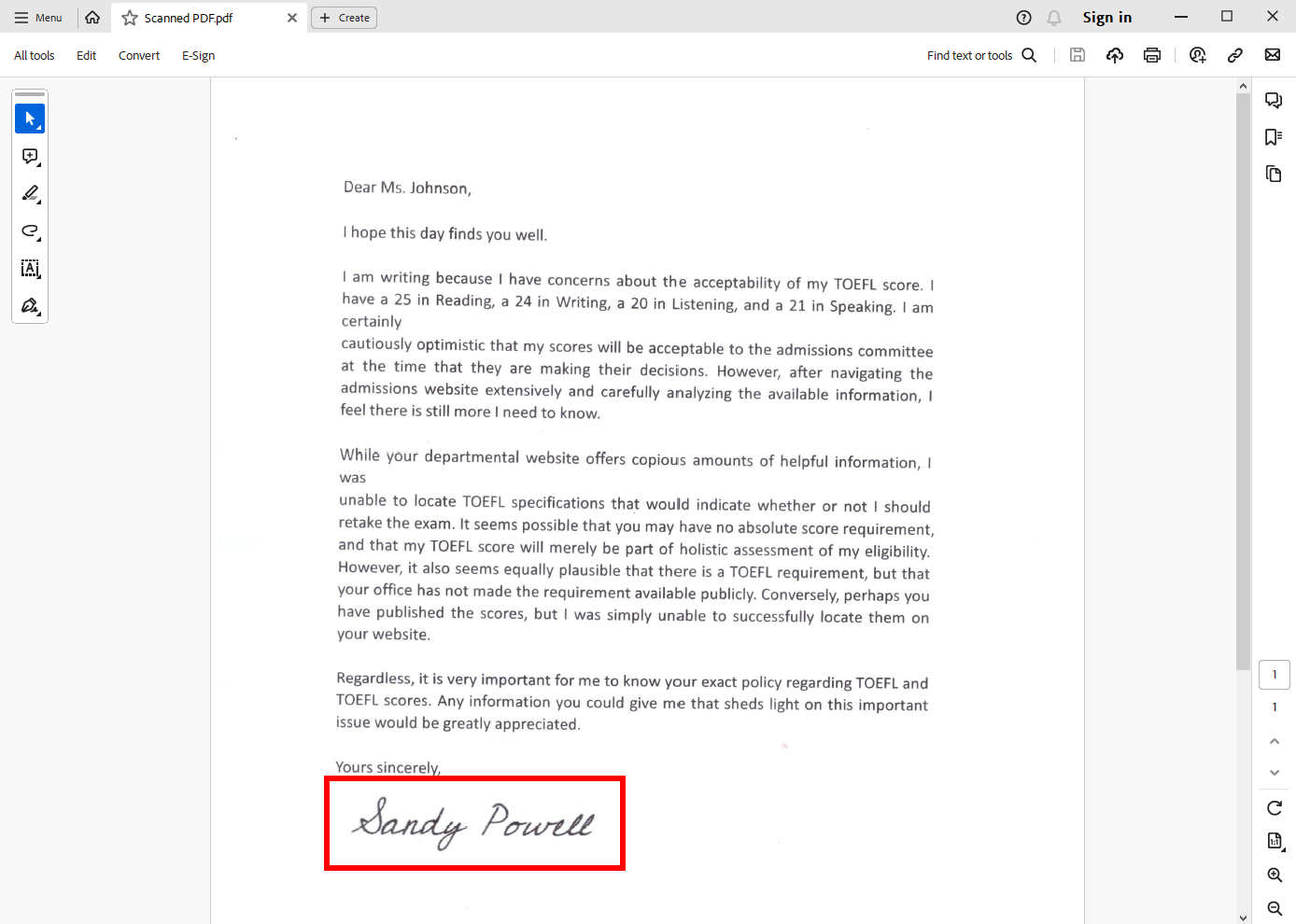
- Krok 2. Prześlij przycięty obraz do pliku Ekstraktor podpisów AnyEraser.
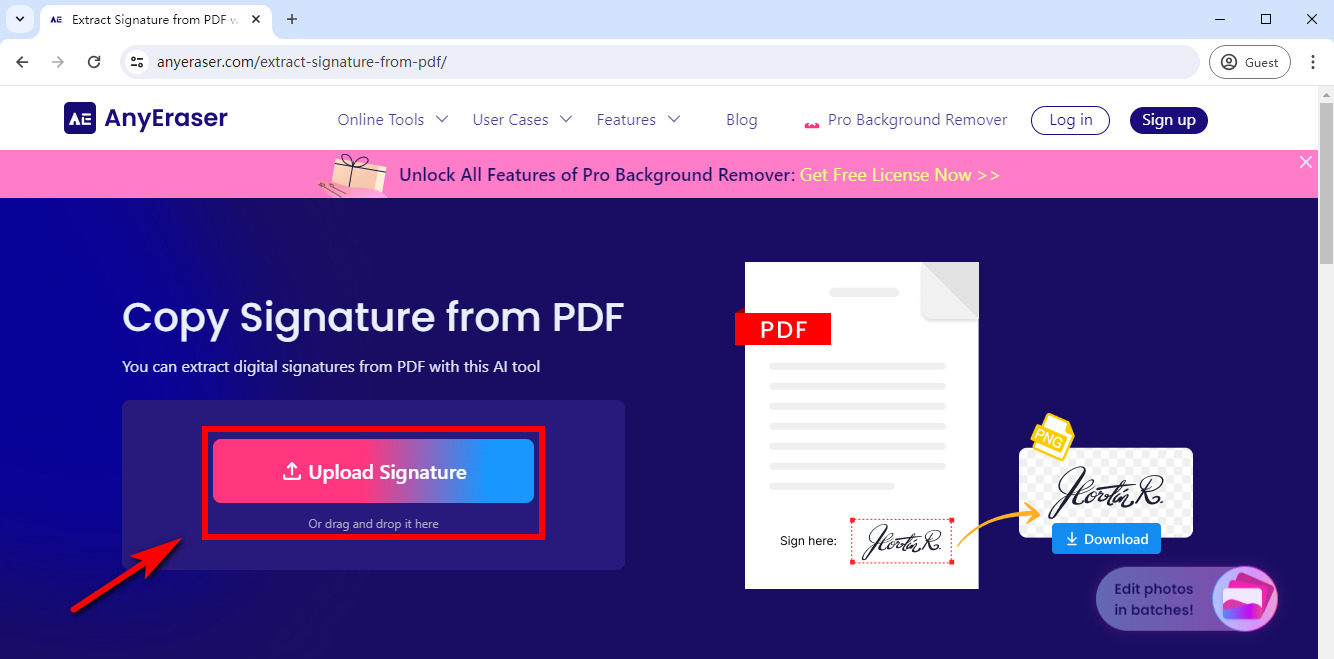
- Krok 3. Ekstraktor podpisów AnyEraser automatycznie usunie tło z podpisu w ciągu kilku sekund.
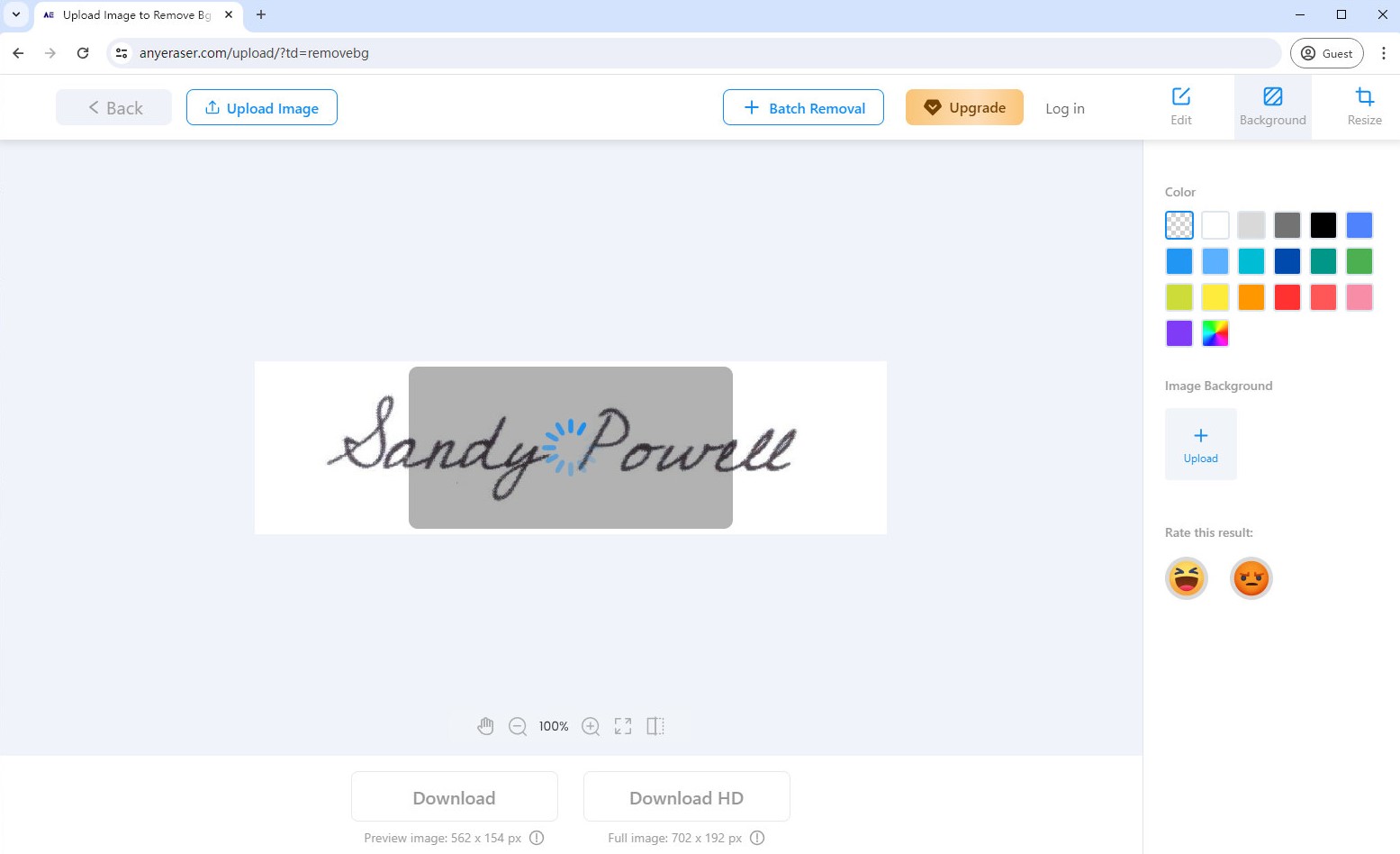
- Krok 4. Pobierz zeskanowany podpis z przezroczystym tłem w formacie PNG. Dzięki temu możesz kopiować i dodawać podpis do dokumentów dowolnego formatu.
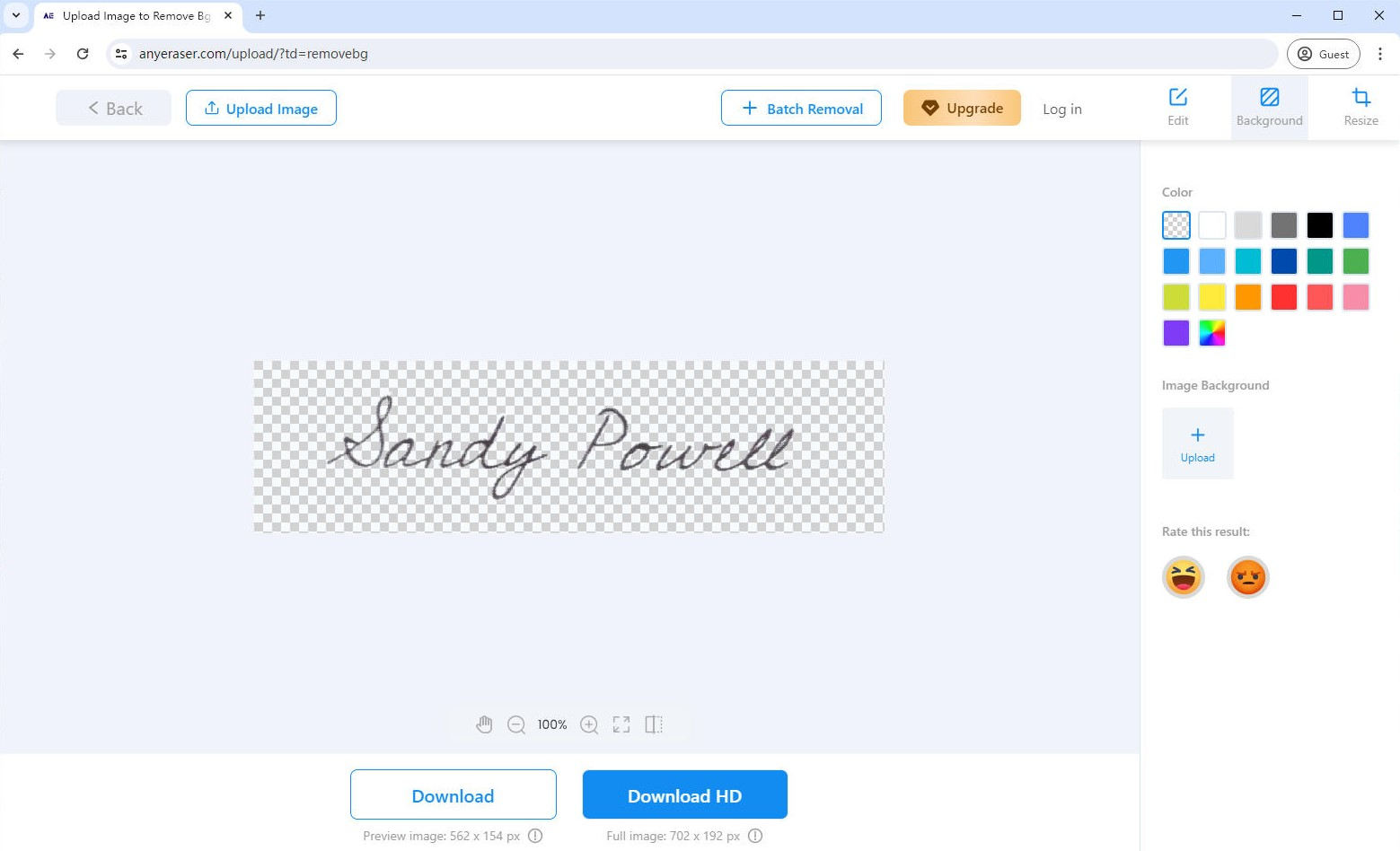
Część 2. Jak skopiować podpis ze standardowego pliku PDF?
Oprócz korzystania z powyższego narzędzia online do kopiowania podpisu ze zeskanowanego pliku PDF, polecamy 2 dedykowane edytory PDF, które pomogą Ci szybko skopiować podpisy elektroniczne ze standardowych dokumentów PDF. Następnie możesz bezproblemowo dodać swój podpis do dowolnego dokumentu.
Poniżej pokażemy Ci jak skopiować podpis ze standardowych plików PDF.
Skopiuj podpis z pliku PDF za pomocą UPDF
UPDF to przyjazne dla użytkownika narzędzie do edycji plików PDF, które umożliwia płynne kopiowanie podpisów w dokumencie PDF. Obsługuje także kopiowanie obrazu podpisu ze standardowego pliku PDF lub zeskanowanego pliku PDF.
Jak wyodrębnić podpis z pliku PDF, wykonaj poniższe proste kroki, aby wykonać zadanie za pomocą narzędzia UPDF:
- Krok 1. Pobierz aplikację komputerową UPDF z oficjalnej strony internetowej. Otwórz aplikację UPDF i prześlij plik PDF z podpisem, który chcesz skopiować.
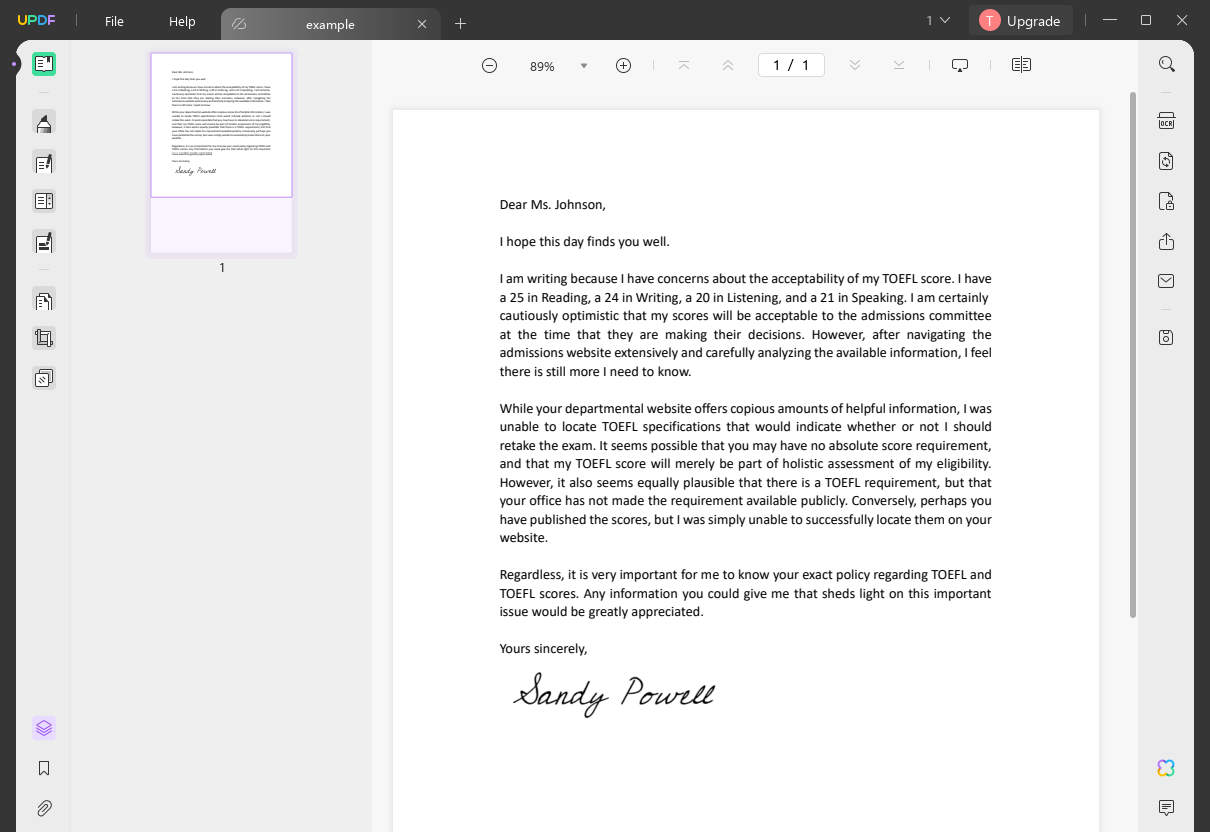
- Krok 2. Przejdź do trybu „Edytuj PDF”, wybierz obraz podpisu, a następnie kliknij prawym przyciskiem myszy i wybierz „Kopiuj”, aby go skopiować.
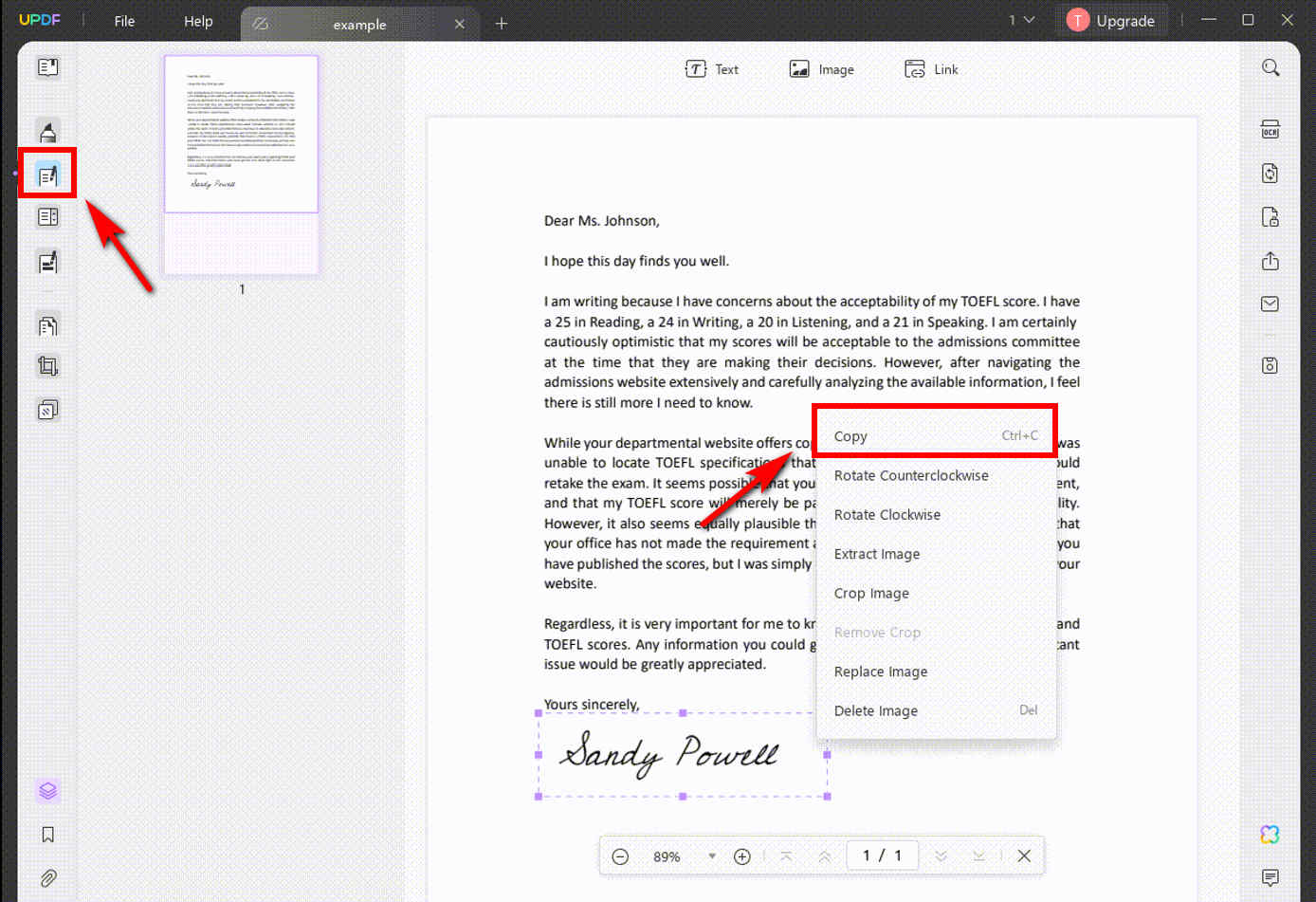
- Krok 3. Następnie możesz otworzyć kolejny plik PDF w formacie UPDF i wkleić podpis.
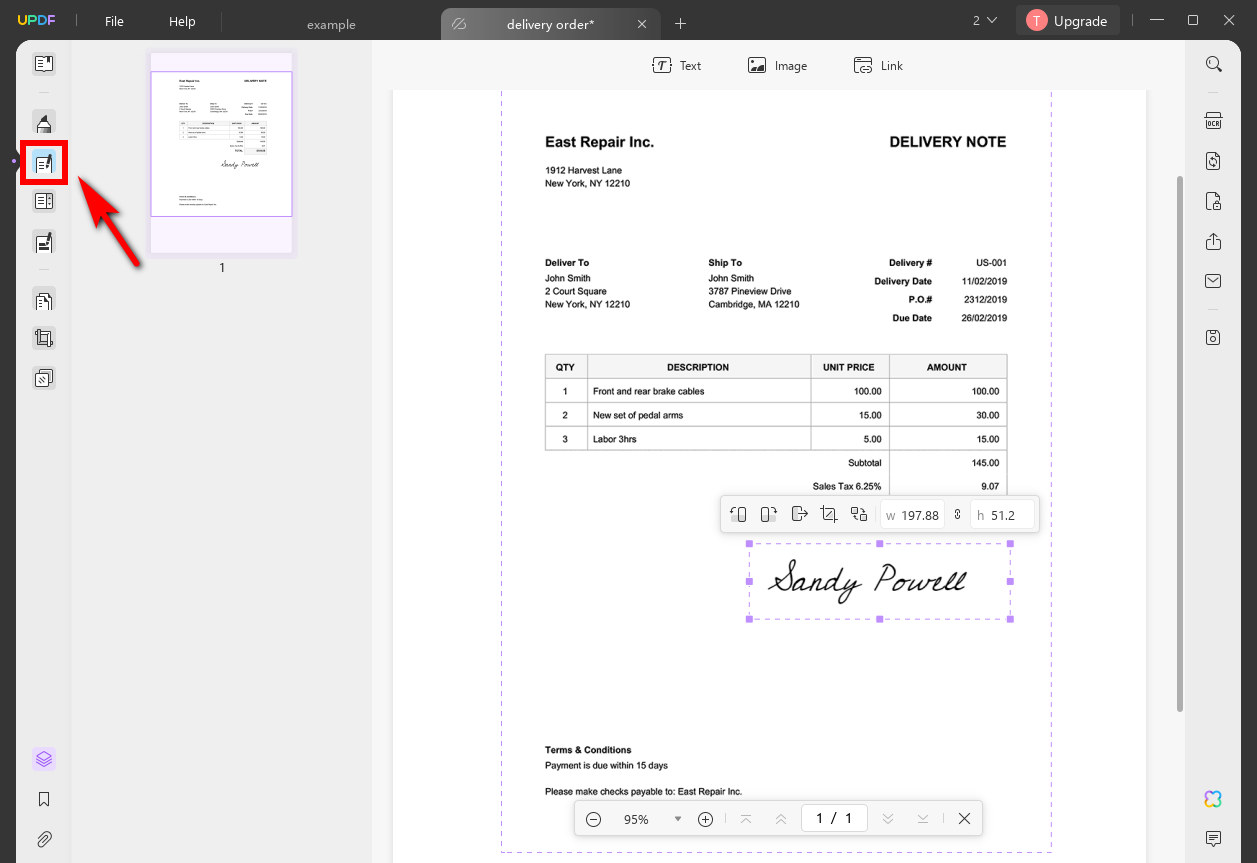
Wskazówki: Jeśli chcesz skopiować podpis ze zeskanowanego pliku PDF przy użyciu formatu UPDF, musisz pobrać wtyczkę OCR. Ta wtyczka pomaga konwertować zeskanowany plik PDF na edytowalny plik PDF, dzięki czemu można skopiować dowolny dostępny obraz podpisu.
Skopiuj podpis z pliku PDF za pomocą programu Adobe Acrobat
Jako wszechstronny edytor i konwerter plików PDF, Adobe Acrobat umożliwia przeglądanie, drukowanie, udostępnianie, edycję plików PDF i konwersję między dokumentami. Wiele osób i firm korzysta z tego narzędzia do podpisywania dokumentów PDF. Za pomocą programu Adobe Acrobat możesz łatwo kopiować podpisy z dokumentów PDF.
Jak skopiować podpis z pliku PDF za pomocą programu Adobe Acrobat? Oto metoda krok po kroku:
- Krok 1. Przed skopiowaniem podpisu z pliku PDF kliknij dokument PDF prawym przyciskiem myszy i wybierz „Właściwości dokumentu”.
- Krok 2. Kliknij zakładkę „Bezpieczeństwo” i przejrzyj „Podsumowanie ograniczeń dokumentów”, aby potwierdzić, że kopiowanie treści jest dozwolone.
- Krok 3. Jeśli jest to dozwolone, otwórz dokument PDF z podpisem, który chcesz skopiować, w programie Adobe Acrobat. Kliknij dokument prawym przyciskiem myszy i wybierz „Wybierz narzędzie” z wyskakującego menu.
- Krok 4. Kliknij, aby wybrać obraz podpisu, który chcesz skopiować. Kliknij obraz podpisu prawym przyciskiem myszy i wybierz „Kopiuj”. Następnie możesz wkleić go w dowolnym miejscu.
Wskazówki: Kopiowanie podpisu z pliku PDF w programie Adobe Acrobat nie jest bezpłatne. Można jednak skorzystać z Ekstraktor podpisów AnyEraser bezpłatne narzędzie online, które pomoże Ci szybko i skutecznie skopiować podpis z pliku PDF.
Część 3. Dlaczego musisz kopiować podpis z pliku PDF?
Podpisy cyfrowe są szeroko stosowane do szybkiego podpisywania umów, porozumień i innych dokumentów elektronicznych, eliminując potrzebę stosowania podpisów fizycznych i upraszczając proces podpisywania.
Kopiując podpisy cyfrowe ze zeskanowanych plików PDF lub standardowych plików PDF, możesz podpisać wiele dokumentów kilkoma kliknięciami, oszczędzając czas i poprawiając wydajność pracy.
Podsumowanie
Teraz wiesz, jak skopiować podpis z plików PDF za pomocą 3 niezawodnych narzędzi. Ponad wszystko, Ekstraktor podpisów AnyEraser jest wysoce zalecane, ponieważ zapewnia łatwy i bezpieczny sposób kopiowania podpisu ze zeskanowanego dokumentu lub pliku PDF bez utraty jakości. Poza tym wyodrębniony podpis zostanie zapisany jako obraz PNG, dzięki czemu będziesz mógł go skopiować i wkleić w dowolnym dokumencie w dowolnym momencie.
Zacznij kopiować podpis ze zeskanowanego lub standardowego pliku PDF za darmo!
FAQ
1. Jak skopiować podpis z pliku PDF do programu Word?
1. Przytnij podpis w formacie PDF i zapisz go jako obraz.
2. Iść do Ekstraktor podpisów AnyEraser , aby usunąć tło obrazu podpisu.
3. Zapisz podpis z przezroczystym tłem i skopiuj go, a następnie otwórz dokument Word, aby wkleić skopiowany podpis.
2. Jak skopiować i wkleić podpis w formacie PDF?
Korzystając z aplikacji komputerowej UPDF, możesz łatwo kopiować i wklejać podpis z pliku PDF:
1. Prześlij plik PDF z podpisem, który chcesz skopiować, do aplikacji UPDF.
2. Przejdź do trybu Edytuj PDF, wybierz obraz podpisu, następnie kliknij prawym przyciskiem myszy i wybierz Kopiuj, aby go skopiować.
3. Zaimportuj kolejny plik, do którego chcesz dodać podpis.
4. Przejdź do obszaru podpisu, aby wkleić skopiowany podpis.
3. Czy kopiowanie i wklejanie podpisu z pliku PDF jest legalne?
Kopiowanie i wklejanie własnego podpisu z pliku PDF jest legalne. Jednakże sfałszowanie podpisu oznacza, że nie masz pozwolenia na jego użycie i będzie skutkować pociągnięciem Cię do odpowiedzialności karnej lub innymi poważnymi konsekwencjami.
4. Jak bezpłatnie skopiować podpis z pliku PDF online?
Możesz użyć ekstraktora podpisów AnyEraser, aby bezpłatnie skopiować podpis z pliku PDF online:
1. Przytnij podpis w formacie PDF i zapisz go w formacie obrazu.
2. Prześlij obraz podpisu do Narzędzie online do wyodrębniania podpisów AnyEraser, automatycznie wyodrębni podpis z przezroczystym tłem.
3. Pobierz podpis w formacie PNG, następnie możesz go skopiować i wkleić do dowolnego dokumentu, zgodnie z wymaganiami.


